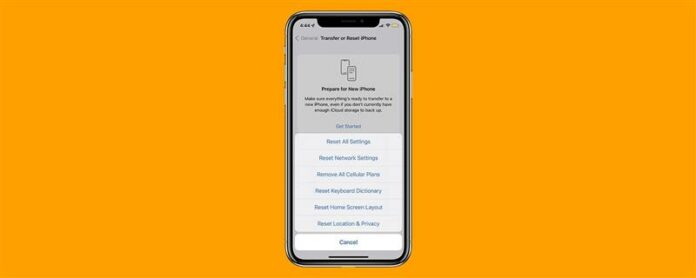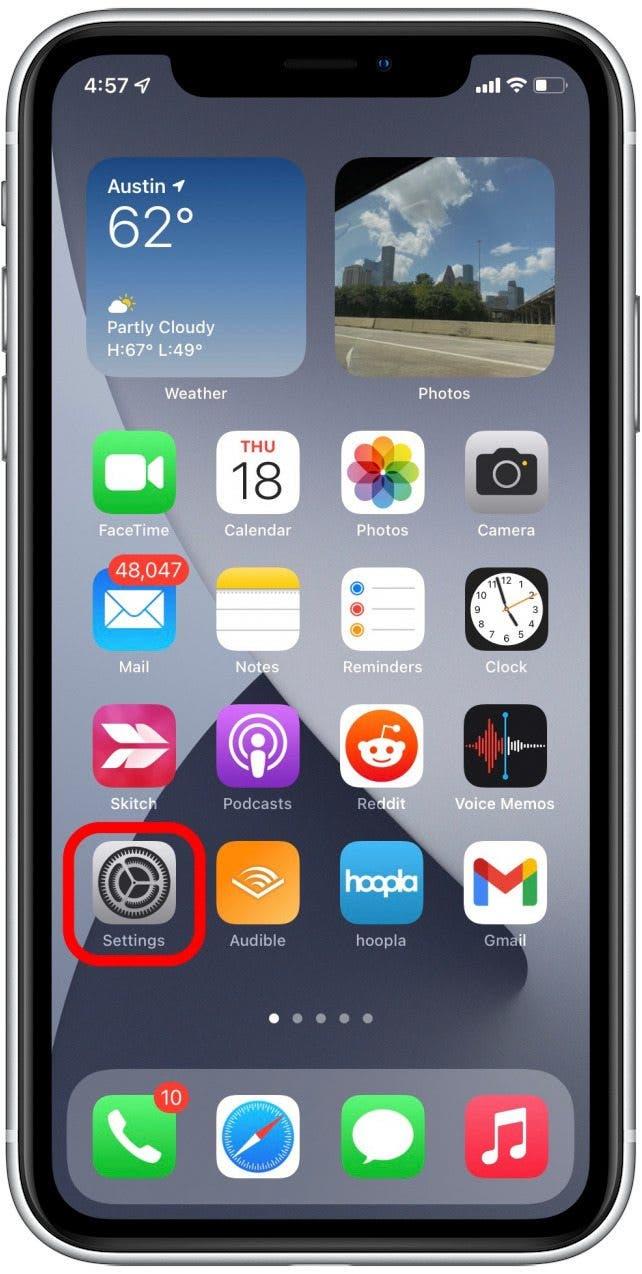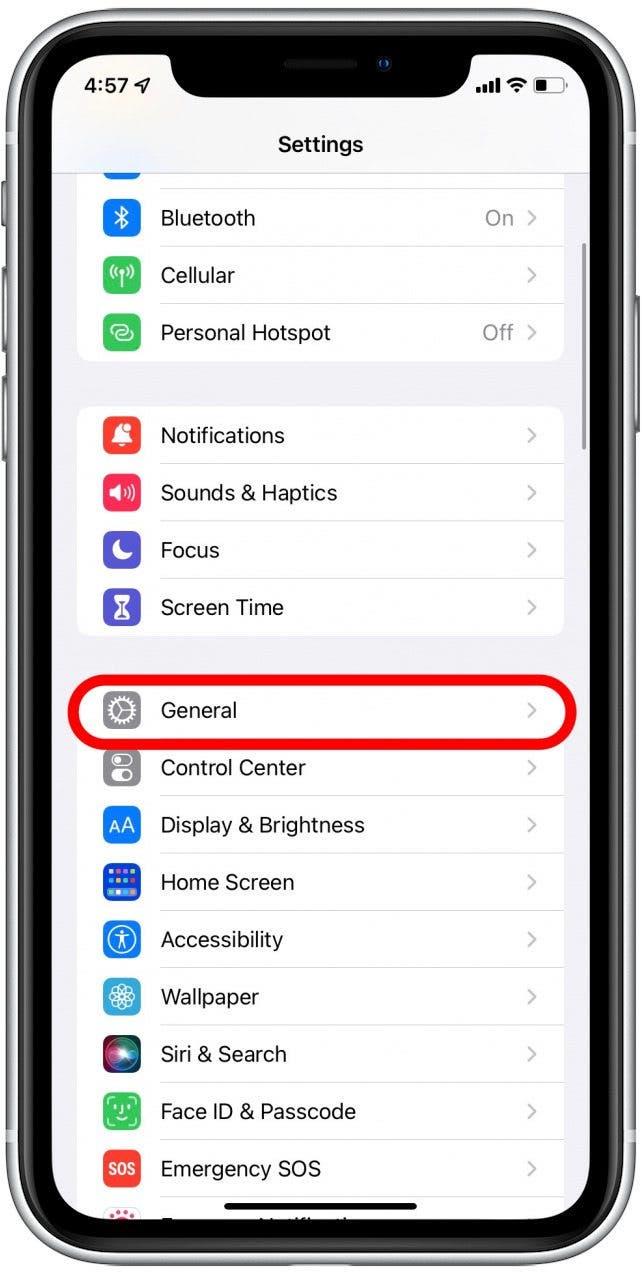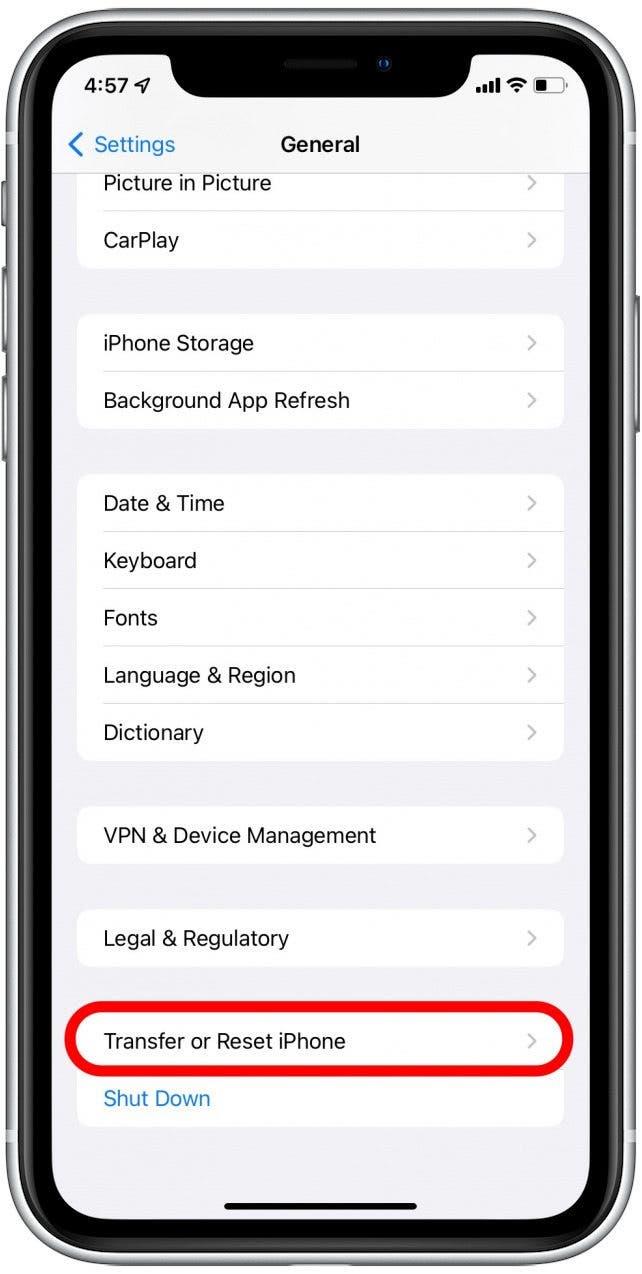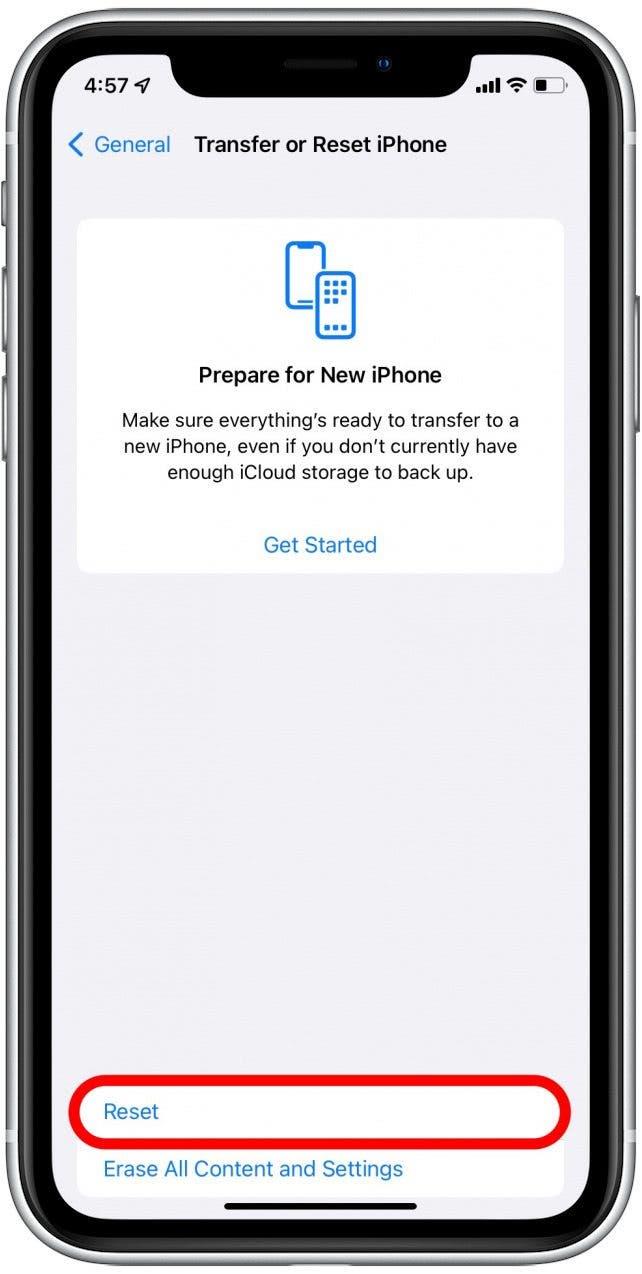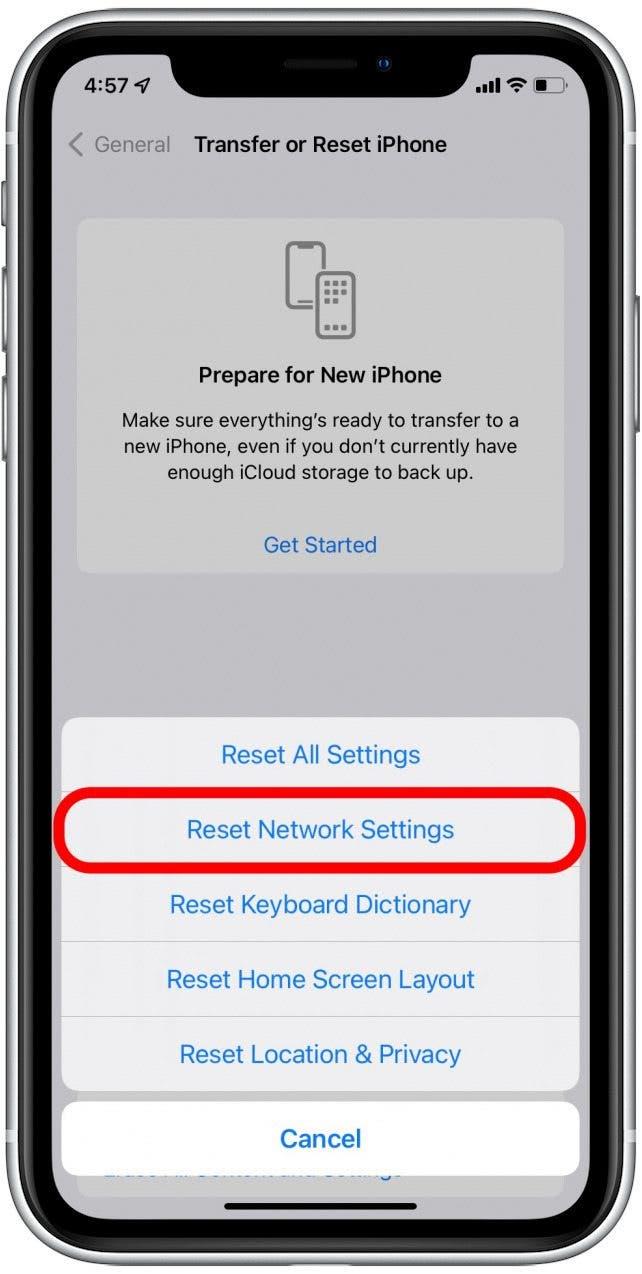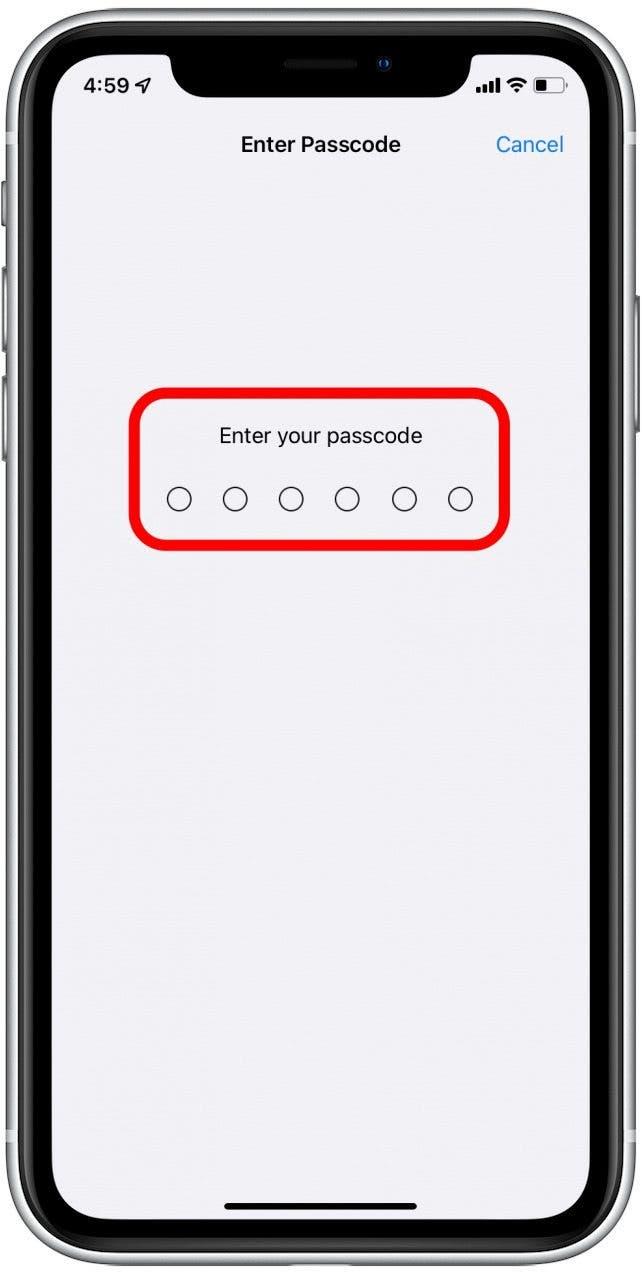Visste du att du kan återställa dina nätverksinställningar på iPhone för att felsöka problem med internetanslutning? Att återställa din iPhones nätverksinställningar kommer vanligtvis att lösa problemet. Så här återställer du din iPhones nätverksinställningar.
Relaterat: iPhone eller iPad vann inte uppdatera? Så här åtgärdar du det.
Varför det är viktigt att återställa iPhone-nätverksinställningar:
- Lös problem med internetanslutningen snabbt.
- Felsök andra vanliga iPhone-problem.
Hur man återställer nätverksinställningar på iPhone
Har du problem med internetanslutningen till din iPhone? Om du vet att din Wi-Fi-router fungerar, din Wi-Fi är påslagen och du redan har startat om enheten men den kan fortfarande inte ansluta, finns det en sak kvar att göra: återställa nätverksinställningarna på din iPhone. Vad gör återställning av nätverksinställningar? Att återställa dina nätverksinställningar tar bort din Wi-Fi-anslutning och innebär att du måste ange Wi-Fi-lösenord igen för att få åtkomst. Se till att du skriver ner alla Wi-Fi-lösenord du behöver komma ihåg innan du gör detta. Det kommer också att återställa dina mobilinställningar. Om du vill veta mer om iPhone-inställningar kan du läsa vårt Nyhetsbrev Dagens Tips.
-
Öppna appen Inställningar.

-
Tryck på Allmänt.

-
Rulla hela vägen ned och tryck på Överför eller Återställ iPhone.

-
Tryck på Återställ.

-
Tryck på Återställ nätverksinställningar.

-
Ange din iPhones lösenord.

Varsågod! Dina nätverksinställningar har återställts. Denna enkla återställning bör lösa 99 procent av nätverksanslutningsproblemen du har.